При выполнении данных инструкций, ни автор статей, ни администрация сайта не несут ответственность. Ответственность за любые поломки, риски, «Ваши» ошибки совершенные в ходе выполнения инструкций, а также возможные последствия использования информации и/или материалов, возлагается полностью на «Лицо, выполняющее данную инструкцию»!
При выполнении данных инструкций, возможна полная или частичная потеря личных данных и контента. Ни какие материальные требования с Вашей стороны, ни Сайту, ни автору Статей, не могут быть выдвинуты! Любой последующий ремонт устройства, либо полная/частичная замена будет производиться только за Ваш счет! Автор статей и Администрация сайта не гарантируют, что при выполнении данных инструкций, будет достигнут 100%-ый результат. Пользователь обязан, ознакомится , которые используются Автором статей и Администрацией сайта, чтобы не допустить ошибок при выполнении каких-либо инструкций.
Ответственность за качество используемого программного обеспечения и риски связанные с его работой, возлагаются на его разработчика.
Пользователь подтверждает, что ознакомлен со всеми пунктами настоящего Соглашения и безусловно принимает их.
Инструкция по установке USB драйверов для телефона
Рассмотрим инсталляцию этих драйверов на примере телефона Sony Ericsson.
Начнём с того, что в комплекте поставки аппарата должен находиться CD-диск с соответствующим обеспечением. Как правило, установка драйверов производится автоматически. Вставляем диск в компьютер, инсталлируем PC Suite. Далее подключаем телефон к ПК или ноутбуку при помощи USB-кабеля и следуем инструкциям мастера установки.
Для инсталляции вручную скачиваем архив с драйверами с официального сайта Sony Ericsson, не забывая указать модель сотового аппарата. Распаковываем архив туда, куда удобно, и подключаем телефон к настольному компьютеру. Мастер по установке нового оборудования должен считать мобильное устройство. Отмечаем пункт установки из указанного места в меню выбора действия и подтверждаем совершённое действие. Откроется окно, в котором следует отметить опцию включения следующего места поиска. Далее нажимаем «Обзор» и указываем директорию сохранения тех драйверов, которые собираемся загрузить. Подтверждаем и ждём окончания инсталляции. Сохраняем изменения и дожидаемся, пока мастер установки откроется вновь. Проделываем аналогичные действия для установки всех остальных необходимых драйверов. Об успешной инсталляции пользователь узнает из соответствующего оповещения на экране компьютера.
Для настройки телефона отключаем его от компьютера и снова подсоединяем. Выбор режима работы устройства теперь будет зависеть от того, что именно мы собираемся сделать. К примеру, пункт «Передача медиа-файлов» отображает карту памяти и память аппарата (вследствие чего мы можем работать с ними так же, как и со съёмными накопителями), а режим «Телефон» позволяет работать с приложениями.
Вопрос о том, как установить драйвер в телефон, часто интересует пользователей ещё и потому, что они желают прошить своё устройство. Современные аппараты, в которых можно , поддаются перепрошивке достаточно легко, главное – предварительно установить специальный драйвер, скачанный из Интернета. Следует учитывать, что большинство из них прошивается в отключённом состоянии.
Устанавливаем драйвера на китайском телефоне
Как правило, такие сотовые устройства также укомплектованы дисками со всеми необходимыми драйверами. Рекомендуется предварительная проверка этих файлов антивирусным обеспечением. Кроме того, имеется русскоязычный сайт China-GSM, где можно скачать подходящие драйвера, если диск отсутствует.
Ещё проще воспользоваться обычным карт-ридером. Карту можно извлекать только из выключенного телефона.
мой смартфон Highscreen Power Five EVO ушел в глубокий разряд, выключился и отказался заряжаться. Я написал в службу поддержки, мне рекомендовали отправить смартфон в сервисный центр. А это минимум месяц без телефона. К счастью, мне помогли советом на форуме 4pda. Теперь смартфон снова жив, здоров и заряжается. Сегодня я расскажу, как поставить драйвера на ПК (), а в следующий раз: как самостоятельно перепрошить смартфон.
В большинстве случаев драйвера встанут на ваш ПК без особых проблем. Но у меня не получилось. Я скачал драйвера с сайта Highscreen и пытался установить их по инструкции. Но получал каждый раз ошибку Do Not support Win NT earlier version . Самое смешное, что перевод ошибки говорит, что у вас устаревшая версия Windows. На самом деле я пытался установить драйвера на Windows 10 (причем на разных компьютерах).
Возможно, проблема заключается в конфликте ранее установленных драйверов. Зайдите в Диспетчер устройств , далее Вид > Показать скрытые устройства. Теперь удалите старые устройства, относящиеся к вашему смартфону.
Шаг 1
Ну да ладно, установим драйвера вручную. Для начала нужно отключить проверку наличия цифровой подписи устанавливаемых драйверов. Нажимаем Win+R
, вводим gpedit.msc
, переходим по меню Конфигурация пользователя > Административные шаблоны > Система > Установка драйвера.
Здесь выбираем Отключено.
Шаг 2
Теперь заходим в Диспетчер устройств,
щелкаем по имени компьютера и выбираем Установить старое устройство > Далее > Установка оборудования, выбранного из списка вручную > Показать все устройства.
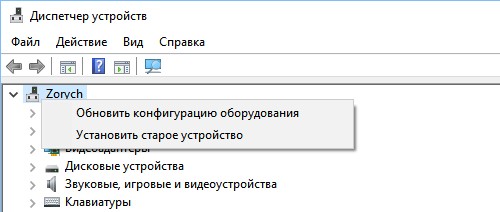
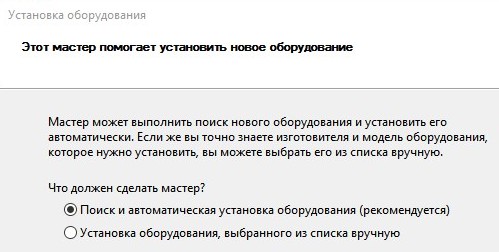
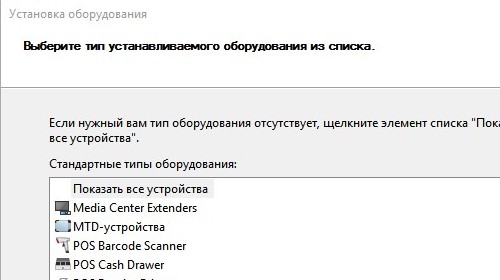
Шаг 3
Выбираем Установить с диска и указываем путь до распакованной папки с драйверами (например: HM_Drivers\Driver_Auto_Installer_v1.1236.00\SmartPhoneDriver\x64 или x86\In\usbvcom.inf). Не забудьте выбрать правильную папку для 32-битной или 64-битной системы.
Если не знаете, где найти драйвера для вашей модели, попробуйте найти в интернете универсальные драйвера для Android.
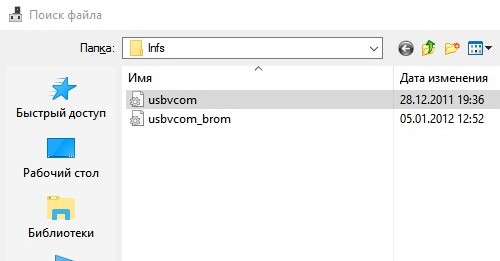
Шаг 4
В списке драйверов выберите MTK USB port
и начните установку. Не обращайте внимание на предупреждение об ошибке.
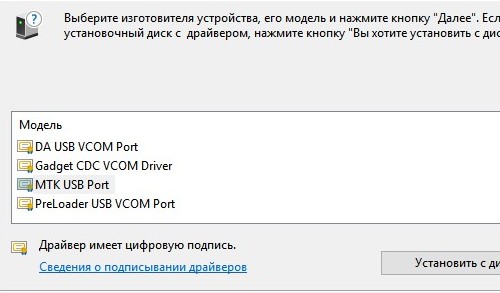
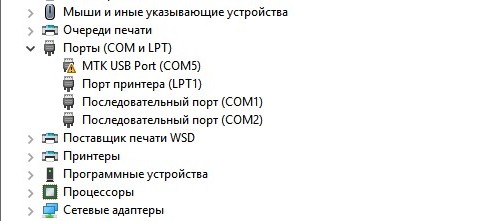
Шаг 5
Теперь нужно удалить установленное устройство, но оставить драйвера. Щелкаем правой кнопкой мыши по MTK USB port,
выбираем Удалить.
Галочку в пункте Удалить программы драйверов для этого устройства
не ставим!

Шаг 6
Подключаем к компьютеру выключенный смартфон. В списке портов должно на время появиться MediaTek Preloader USB VCOM Port
или MTK USB port.
Пора перепрошивать смартфон. Но об этом в следующий раз.
 Портал о персональных компьютерах
Портал о персональных компьютерах